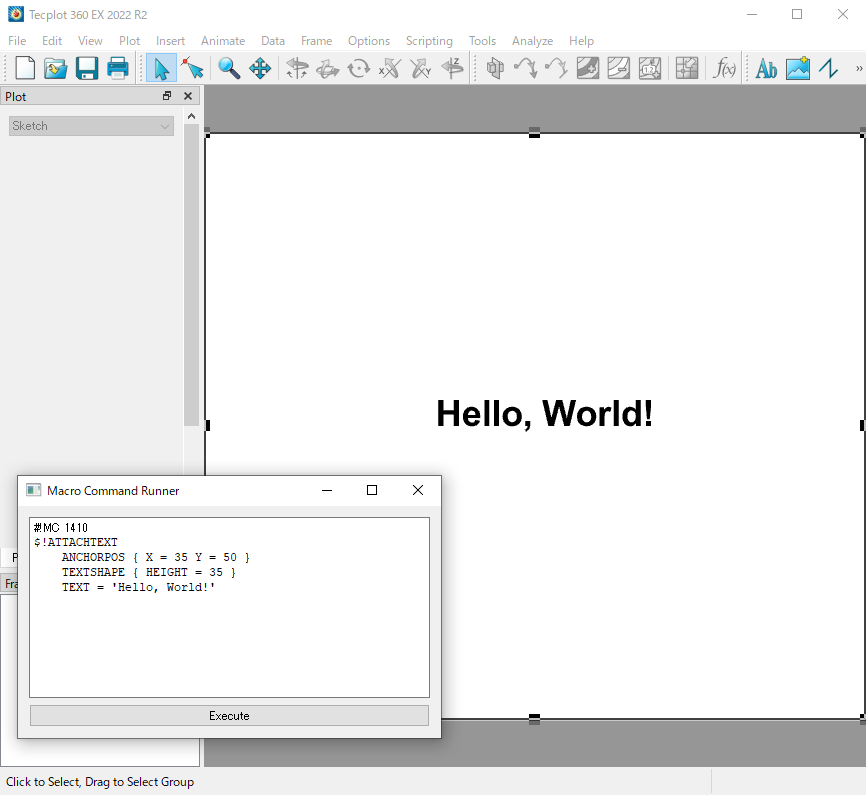|
| サイトマップ | |
|
 |
| サイトマップ | |
|
オリジナルサイト:https://github.com/Tecplot/handyscripts/tree/master/python
Tecplot をインストールしたディレクトリの pytecplot には多数のサンプルスクリプトが用意されています。また、下記の URL からもスクリプトを入手できます。
スクリプトを実行するには、 Tecplot 360 のポート 7600 との接続を確立するために "-c" オプションを付けてください。
py "C:\Program Files\Tecplot\...\examples\00_hello_world.py" -c
また、Tecplot 側で接続を有効にするために、Tecplot の Scripting メニューから PyTecplot Connections... を選択して、Accept connections にチェックを入れてください。
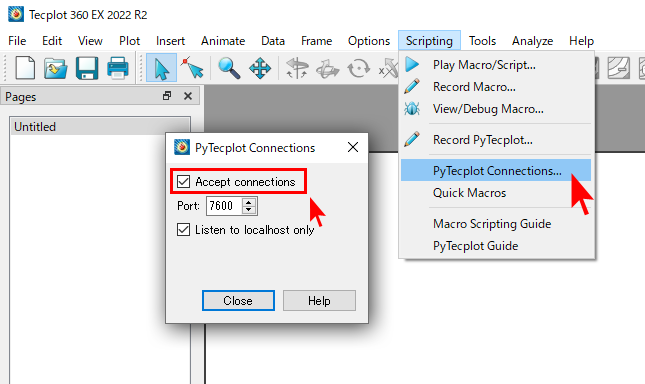
Tecplot の新規フレームに "Hello, world!" という文字を出力します。出力する文字には位置情報、フォントサイズを指定します。フレームと同じ内容の画像を PNG 形式で出力します。
import logging logging.basicConfig(level=logging.DEBUG) import tecplot # Run this script with "-c" to connect to Tecplot 360 on port 7600 # To enable connections in Tecplot 360, click on: # "Scripting" -> "PyTecplot Connections..." -> "Accept connections" import sys if '-c' in sys.argv: tecplot.session.connect() tecplot.new_layout() frame = tecplot.active_frame() frame.add_text('Hello, World!', position=(36, 50), size=34) tecplot.export.save_png('hello_world.png', 600, supersample=3)
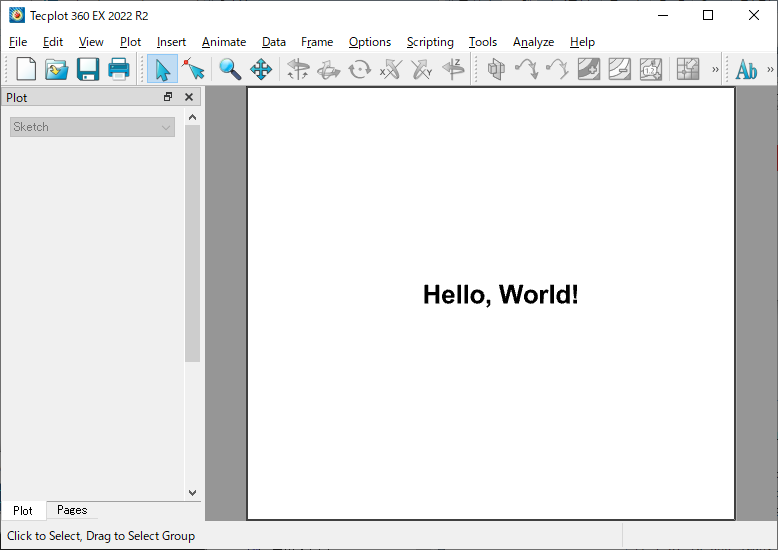
Tecplot の examples\SimpleData ディレクトリにあるレイアウトファイル DuctFlow.lay を読み込んで、同じ内容の画像を PNG 形式で出力します。
import logging import os import sys logging.basicConfig(stream=sys.stdout, level=logging.INFO) import tecplot # Run this script with "-c" to connect to Tecplot 360 on port 7600 # To enable connections in Tecplot 360, click on: # "Scripting" -> "PyTecplot Connections..." -> "Accept connections" import sys if '-c' in sys.argv: tecplot.session.connect() examples_dir = tecplot.session.tecplot_examples_directory() infile = os.path.join(examples_dir, 'SimpleData', 'DuctFlow.lay') tecplot.load_layout(infile) tecplot.export.save_png('layout_example.png', 600, supersample=3)
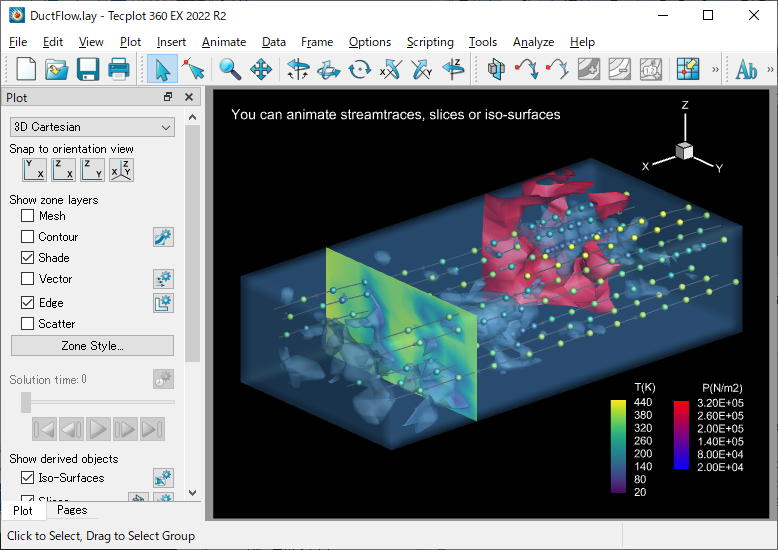
Tecplot の examples\OneraM6wing ディレクトリにあるレイアウトファイル OneraM6_SU2_RANS.plt を読み込んで、同じ内容の画像を PNG 形式で出力します。その後、翼のサーフェスデータから任意のスライスを抽出し、x 値を配列として取得したあと、正規化を行ないます。正規化されたスライス値を積分します。ここで、CFDAnalyzer を使って積分計算を行うためにインデックスの開始を1に指定します。フレームの aux データから積分結果を取得し、その結果をプロットの右上に配置します。linemap プロットのスタイルを設定して、データが表示されるように軸の範囲を調整します。最後に x/c の関数としてあらわされる圧力係数の画像をエクスポートします。
import os import sys import logging logging.basicConfig(stream=sys.stdout, level=logging.INFO) import tecplot # Run this script with "-c" to connect to Tecplot 360 on port 7600 # To enable connections in Tecplot 360, click on: # "Scripting" -> "PyTecplot Connections..." -> "Accept connections" import sys if '-c' in sys.argv: tecplot.session.connect() examples_dir = tecplot.session.tecplot_examples_directory() datafile = os.path.join(examples_dir, 'OneraM6wing', 'OneraM6_SU2_RANS.plt') dataset = tecplot.data.load_tecplot(datafile) frame = tecplot.active_frame() frame.plot_type = tecplot.constant.PlotType.Cartesian3D frame.plot().show_contour = True # ensure consistent output between interactive (connected) and batch frame.plot().contour(0).levels.reset_to_nice() # export image of wing tecplot.export.save_png('wing.png', 600, supersample=3) # extract an arbitrary slice from the surface data on the wing extracted_slice = tecplot.data.extract.extract_slice( origin=(0, 0.25, 0), normal=(0, 1, 0), source=tecplot.constant.SliceSource.SurfaceZones, dataset=dataset) extracted_slice.name = 'Quarter-chord C_p' # get x from slice extracted_x = extracted_slice.values('x') # copy of data as a numpy array x = extracted_x.as_numpy_array() # normalize x xc = (x - x.min()) / (x.max() - x.min()) extracted_x[:] = xc # switch plot type in current frame frame.plot_type = tecplot.constant.PlotType.XYLine plot = frame.plot() # clear plot plot.delete_linemaps() # create line plot from extracted zone data cp_linemap = plot.add_linemap( name=extracted_slice.name, zone=extracted_slice, x=dataset.variable('x'), y=dataset.variable('Pressure_Coefficient')) # integrate over the normalized extracted slice values # notice we have to convert zero-based index to one-based for CFDAnalyzer tecplot.macro.execute_extended_command('CFDAnalyzer4', ''' Integrate VariableOption='Average' XOrigin=0 YOrigin=0 ScalarVar={scalar_var} XVariable=1 '''.format(scalar_var=dataset.variable('Pressure_Coefficient').index + 1)) # get integral result from Frame's aux data total = float(frame.aux_data['CFDA.INTEGRATION_TOTAL']) # overlay result on plot in upper right corner frame.add_text('integration result: {:.5f}'.format(total), (60,90)) # set style of linemap plot cp_linemap.line.color = tecplot.constant.Color.Blue cp_linemap.line.line_thickness = 0.8 cp_linemap.y_axis.reverse = True # update axes limits to show data plot.view.fit() # export image of pressure coefficient as a function of x/c tecplot.export.save_png('wing_pressure_coefficient.png', 600, supersample=3)
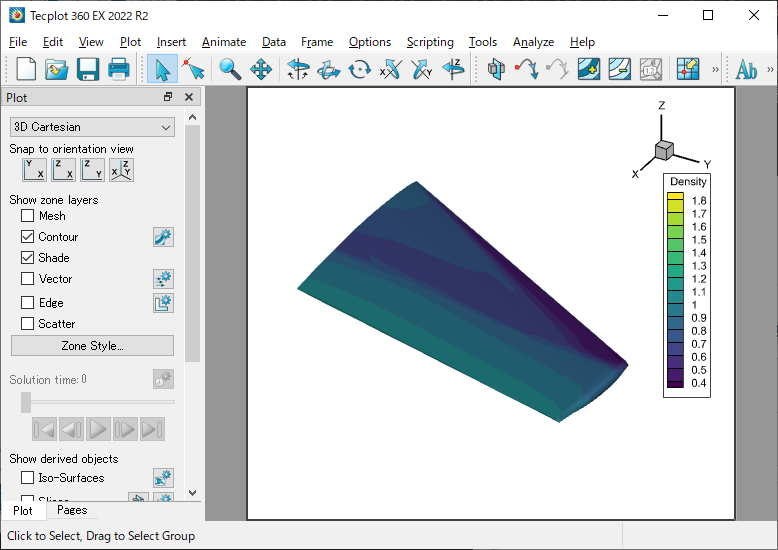
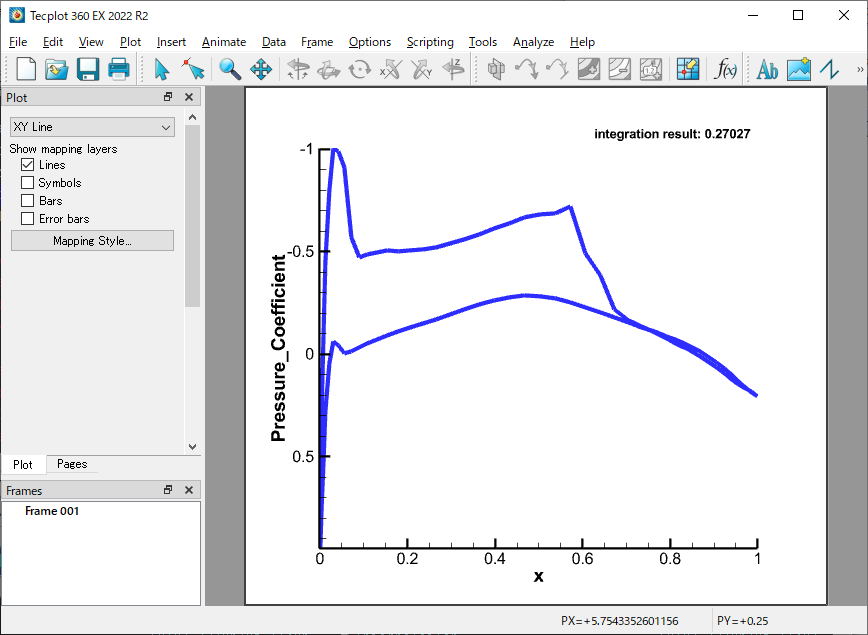
Tecplot の examples\SimpleData ディレクトリにあるレイアウトファイル F18.lay を読み込んで、同じ内容の画像を PNG 形式で出力します。データセットの Right Wing と Left Wing の2つの Zone の変数 Nj を変更します。この簡単な例では Nj を 10倍に変更します。変更後の結果を PNG 形式で出力します。
import os import tecplot # Run this script with "-c" to connect to Tecplot 360 on port 7600 # To enable connections in Tecplot 360, click on: # "Scripting" -> "PyTecplot Connections..." -> "Accept connections" import sys if '-c' in sys.argv: tecplot.session.connect() examples_dir = tecplot.session.tecplot_examples_directory() infile = os.path.join(examples_dir, 'SimpleData', 'F18.lay') # Load a stylized layout where the contour variable is set to 'Nj' tecplot.load_layout(infile) current_dataset = tecplot.active_frame().dataset # export original image tecplot.export.save_png('F18_orig.png', 600, supersample=3) # alter variable 'Nj' for the the two wing zones in the dataset # In this simple example, just multiply it by 10. tecplot.data.operate.execute_equation('{Nj}={Nj}*10', zones=[current_dataset.zone('right wing'), current_dataset.zone('left wing')]) # The contour color of the wings in the exported image will now be # red, since we have altered the 'Nj' variable by multiplying it by 10. tecplot.export.save_png('F18_altered.png', 600, supersample=3)
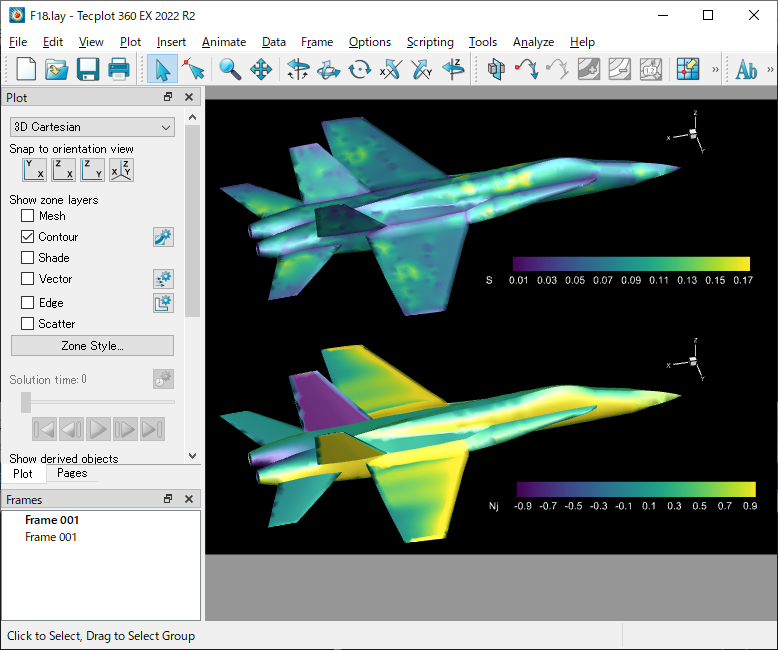
Tecplot の examples ディレクトリにあるプロットファイル OneraM6wing\'OneraM6_SU2_RANS.plt を読み込みます。読み込んだファイルの 'WingSurface' Zone を PLT ファイルと ASCII ファイル (dat) に書き出します。
from os import path import tecplot # Run this script with "-c" to connect to Tecplot 360 on port 7600 # To enable connections in Tecplot 360, click on: # "Scripting" -> "PyTecplot Connections..." -> "Accept connections" import sys if '-c' in sys.argv: tecplot.session.connect() examples_directory = tecplot.session.tecplot_examples_directory() infile = path.join(examples_directory, 'OneraM6wing', 'OneraM6_SU2_RANS.plt') dataset = tecplot.data.load_tecplot(infile) variables_to_save = [dataset.variable(V) for V in ('x', 'y', 'z', 'Pressure_Coefficient')] zone_to_save = [dataset.zone('WingSurface')] # write data out to a binary PLT file tecplot.data.save_tecplot_plt('wing.plt', dataset=dataset, variables=variables_to_save, zones=zone_to_save) # write data out to an ascii file tecplot.data.save_tecplot_ascii('wing.dat', dataset=dataset, variables=variables_to_save, zones=zone_to_save)
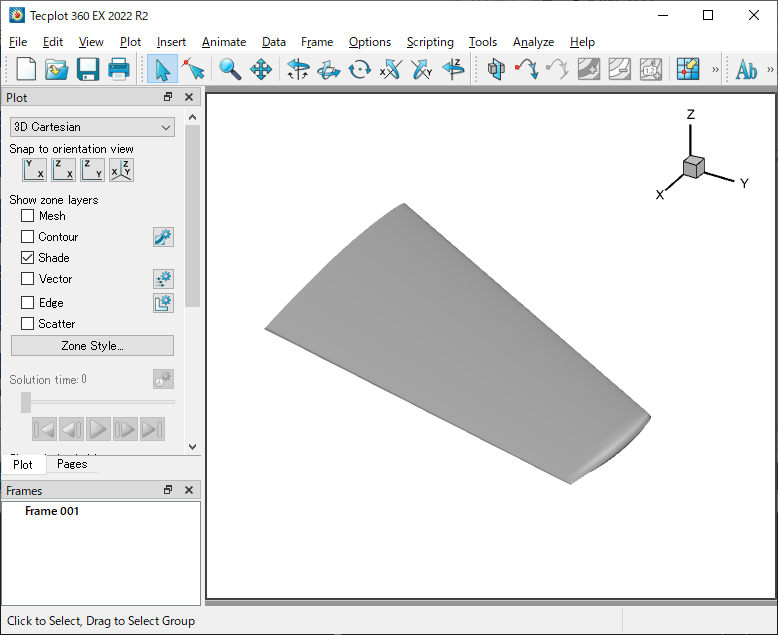
Tecplot の examples\SimpleData ディレクトリにあるプロットファイル HeatExchanger.plt を読み込みます。読み込んだプロットのタイプを 2D field Plot に設定します。boundary faces と contour を表示します。デフォルトでは、contour 0 が表示されます。contour の変数、カラーマップ、レベル数を設定します。contour のカラーマップを有効にします。この等高線のカラーマップの override を有効にします。override 0 を有効にし、1番目~4番目までのレベルに赤を設定します。得られた画像を PNG ファイルに出力します。
from os import path import tecplot as tp from tecplot.constant import * # Run this script with "-c" to connect to Tecplot 360 on port 7600 # To enable connections in Tecplot 360, click on: # "Scripting" -> "PyTecplot Connections..." -> "Accept connections" import sys if '-c' in sys.argv: tp.session.connect() # load the data examples_dir = tp.session.tecplot_examples_directory() datafile = path.join(examples_dir, 'SimpleData', 'HeatExchanger.plt') dataset = tp.data.load_tecplot(datafile) # set plot type to 2D field plot frame = tp.active_frame() frame.plot_type = PlotType.Cartesian2D plot = frame.plot() # show boundary faces and contours surfaces = plot.fieldmap(0).surfaces surfaces.surfaces_to_plot = SurfacesToPlot.BoundaryFaces plot.show_contour = True # by default, contour 0 is the one that's shown, # set the contour's variable, colormap and number of levels contour = plot.contour(0) contour.variable = dataset.variable('T(K)') contour.colormap_name = 'Sequential - Yellow/Green/Blue' contour.levels.reset(9) # turn on colormap overrides for this contour contour_filter = contour.colormap_filter contour_filter.show_overrides = True # turn on override 0, coloring the first 4 levels red contour_override = contour_filter.override(0) contour_override.show = True contour_override.color = Color.Red contour_override.start_level = 7 contour_override.end_level = 8 # save image to file tp.export.save_png('contour_override.png', 600, supersample=3)
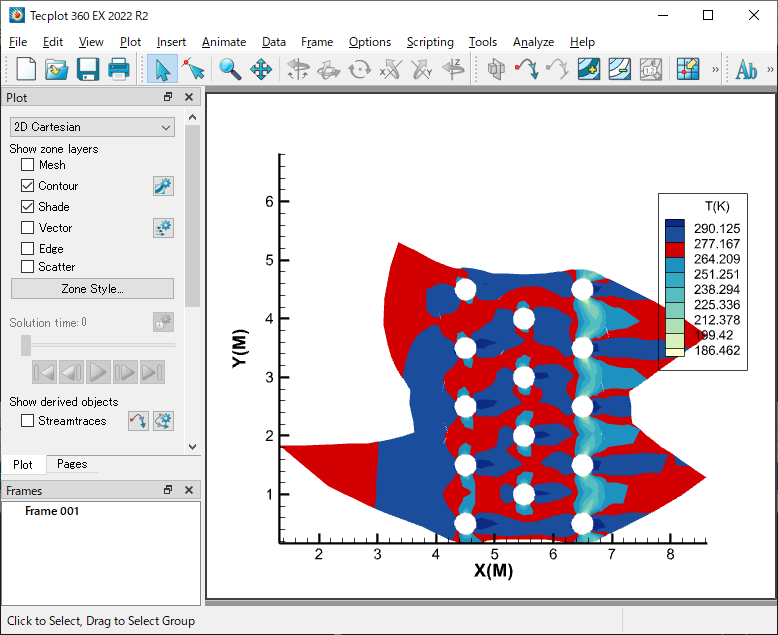
Tecplot の examples\SimpleData ディレクトリにあるデータファイル Rainfall.dat を読み込みます。アクティブなフレームを取得し、プロットタイプを XY Line に設定します。データセットの最初の 3 つのラインマップに名前、色、およびその他のいくつかのプロパティを設定します。3つのラインマップのそれぞれには roop を使って同じ設定を適用します。y 軸ラベルを設定します。凡例を有効にします。データ全体が表示されるよう軸の範囲を調整します。画像を PNG ファイルに保存します。
from os import path import tecplot as tp from tecplot.constant import PlotType, Color, LinePattern, AxisTitleMode # Run this script with "-c" to connect to Tecplot 360 on port 7600 # To enable connections in Tecplot 360, click on: # "Scripting" -> "PyTecplot Connections..." -> "Accept connections" import sys if '-c' in sys.argv: tp.session.connect() # load data from examples directory examples_dir = tp.session.tecplot_examples_directory() infile = path.join(examples_dir, 'SimpleData', 'Rainfall.dat') dataset = tp.data.load_tecplot(infile) # get handle to the active frame and set plot type to XY Line frame = tp.active_frame() frame.plot_type = PlotType.XYLine plot = frame.plot() # We will set the name, color and a few other properties # for the first three linemaps in the dataset. names = ['Seattle', 'Dallas', 'Miami'] colors = [Color.Blue, Color.DeepRed, Color.Khaki] # loop over the linemaps, setting style for each for lmap,name,color in zip(plot.linemaps(),names,colors): lmap.show = True lmap.name = name # This will be used in the legend # Changing some line attributes line = lmap.line line.color = color line.line_thickness = 1 line.line_pattern = LinePattern.LongDash line.pattern_length = 2 # Set the y-axis label plot.axes.y_axis(0).title.title_mode = AxisTitleMode.UseText plot.axes.y_axis(0).title.text = 'Rainfall' # Turn on legend plot.legend.show = True # Adjust the axes limits to show all the data plot.view.fit() # save image to file tp.export.save_png('linemap.png', 600, supersample=3)
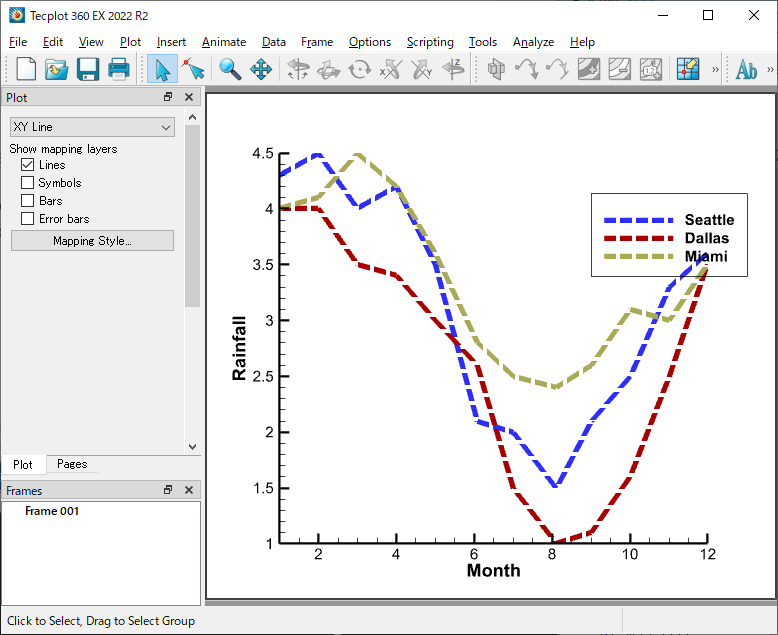
Tecplot の examples\SimpleData ディレクトリにあるプロットファイル DuctFlow.plt を読み込みます。スライスを有効にしてスライスオブジェクトを取得します。スライスの透明度を有効にします。等間隔の4つのスライスを設定します。スライスの X Velocity に関する等高線を有効にします。得られた内容を PNG 画像にエクスポートします。
from os import path import tecplot as tp from tecplot.constant import SliceSurface, ContourType # Run this script with "-c" to connect to Tecplot 360 on port 7600 # To enable connections in Tecplot 360, click on: # "Scripting" -> "PyTecplot Connections..." -> "Accept connections" import sys if '-c' in sys.argv: tp.session.connect() examples_dir = tp.session.tecplot_examples_directory() datafile = path.join(examples_dir, 'SimpleData', 'DuctFlow.plt') dataset = tp.data.load_tecplot(datafile) plot = tp.active_frame().plot() plot.contour(0).variable = dataset.variable('U(M/S)') plot.show_contour = True # Turn on slice and get handle to slice object plot.show_slices = True slice_0 = plot.slice(0) # Turn on slice translucency slice_0.effects.use_translucency = True slice_0.effects.surface_translucency = 20 # Setup 4 evenly spaced slices slice_0.show_primary_slice = False slice_0.show_start_and_end_slices = True slice_0.show_intermediate_slices = True slice_0.start_position = (-.21, .05, .025) slice_0.end_position = (1.342, .95, .475) slice_0.num_intermediate_slices = 2 # Turn on contours of X Velocity on the slice slice_0.contour.show = True plot.contour(0).levels.reset_to_nice() tp.export.save_png('slices.png', 600, supersample=3)
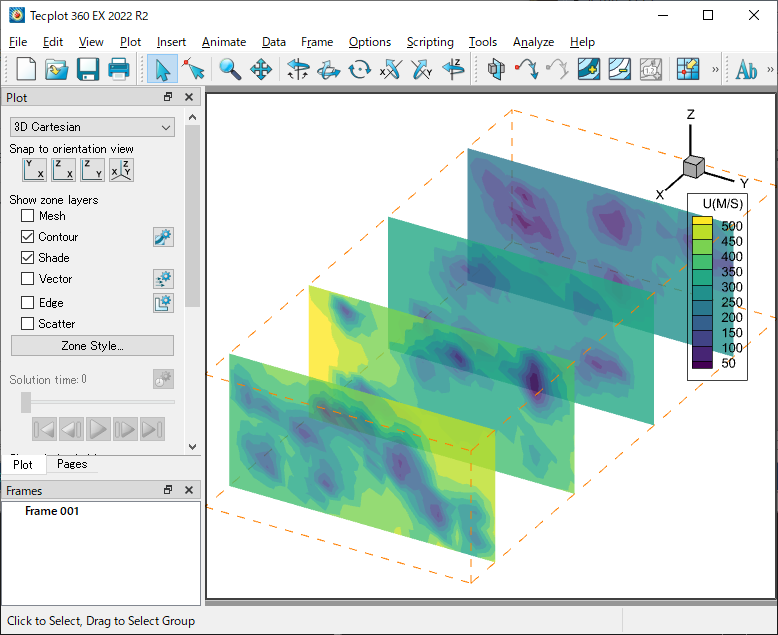
Tecplot の examples\SimpleData ディレクトリにあるプロットファイル DuctFlow.plt を読み込みます。等値面の各種表示を設定します。表示内容を PNG 画像に出力します。
from os import path import tecplot as tp from tecplot.constant import LightingEffect, IsoSurfaceSelection # Run this script with "-c" to connect to Tecplot 360 on port 7600 # To enable connections in Tecplot 360, click on: # "Scripting" -> "PyTecplot Connections..." -> "Accept connections" import sys if '-c' in sys.argv: tp.session.connect() examples_dir = tp.session.tecplot_examples_directory() datafile = path.join(examples_dir, 'SimpleData', 'DuctFlow.plt') dataset = tp.data.load_tecplot(datafile) plot = tp.active_frame().plot() plot.contour(0).variable = dataset.variable('U(M/S)') plot.show_isosurfaces = True iso = plot.isosurface(0) iso.isosurface_selection = IsoSurfaceSelection.ThreeSpecificValues iso.isosurface_values = (135.674706817, 264.930212259, 394.185717702) iso.shade.use_lighting_effect = True iso.effects.lighting_effect = LightingEffect.Paneled iso.contour.show = True iso.effects.use_translucency = True iso.effects.surface_translucency = 50 # ensure consistent output between interactive (connected) and batch plot.contour(0).levels.reset_to_nice() tp.export.save_png('isosurface_example.png', 600, supersample=3)
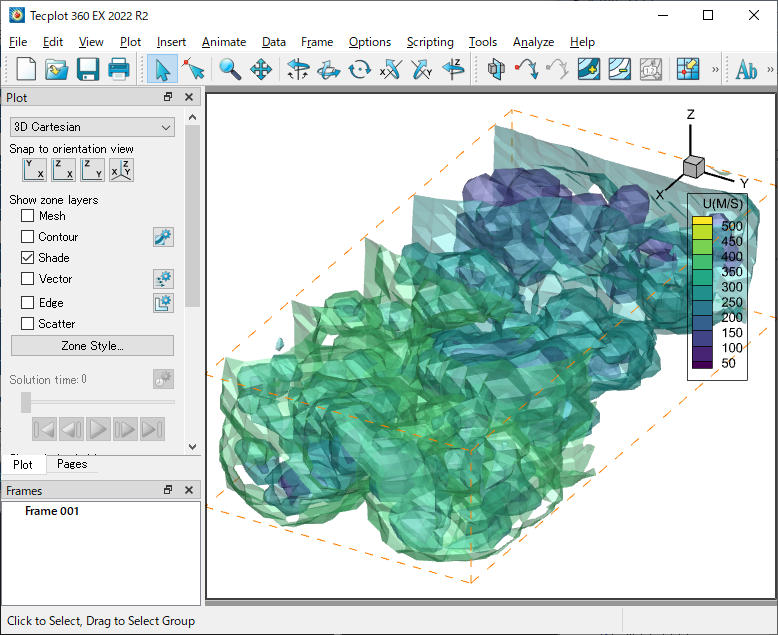
Tecplot の examples\OneraM6wing ディレクトリにあるプロットファイル OneraM6_SU2_RANS.plt を現在アクティブなフレームに読み込みます。Contour Levels の最初のグループと一致する Isosurface を設定します。Isosurface レイヤーの定義を設定します。半透明の指定を有効にします。複数の Isosurface を表示します。得られた内容を PNG 画像にエクスポートします。
import tecplot from tecplot.constant import * import os # Run this script with "-c" to connect to Tecplot 360 on port 7600 # To enable connections in Tecplot 360, click on: # "Scripting" -> "PyTecplot Connections..." -> "Accept connections" import sys if '-c' in sys.argv: tecplot.session.connect() examples_dir = tecplot.session.tecplot_examples_directory() datafile = os.path.join(examples_dir, 'OneraM6wing', 'OneraM6_SU2_RANS.plt') ds = tecplot.data.load_tecplot(datafile) frame = tecplot.active_frame() plot = frame.plot() # Set Isosurface to match Contour Levels of the first group. iso = plot.isosurface(0) iso.isosurface_selection = IsoSurfaceSelection.AllContourLevels cont = plot.contour(0) iso.definition_contour_group = cont cont.colormap_name = 'Magma' # Setup definition Isosurface layers cont.variable = ds.variable('Mach') cont.levels.reset_levels( [.95,1.0,1.1,1.4]) print(list(cont.levels)) # Turn on Translucency iso.effects.use_translucency = True iso.effects.surface_translucency = 80 # Turn on Isosurfaces plot.show_isosurfaces = True iso.show = True cont.legend.show = False view = plot.view view.psi = 65.777 view.theta = 166.415 view.alpha = -1.05394 view.position = (-23.92541680486183, 101.8931504712126, 47.04269529295333) view.width = 1.3844 tecplot.export.save_png("wing_iso.png",width=600, supersample=3)
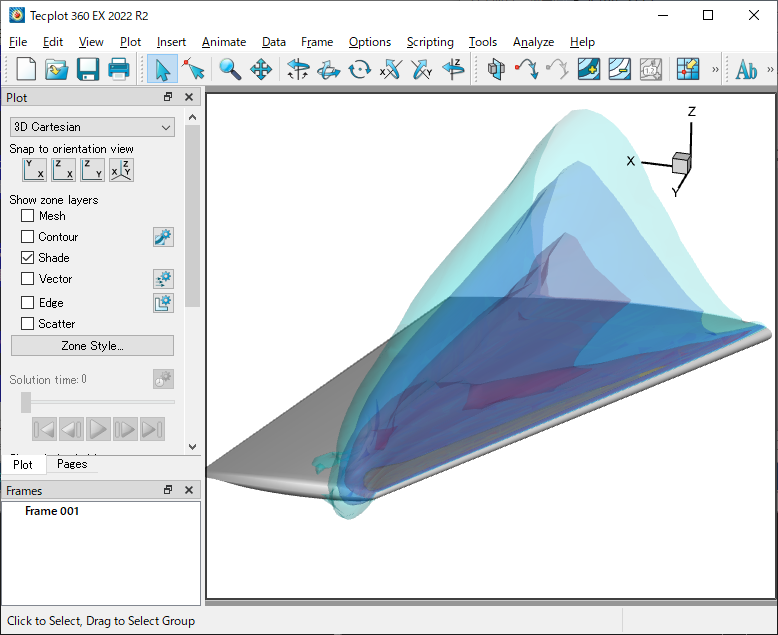
Tecplot の examples\SimpleData ディレクトリにあるプロットファイル Eddy.plt を現在アクティブなフレームに読み込みます。プロットタイプに 3D Cartesian を指定して、表示する 3D プロットと streamtrace の各種属性を指定します。streamtrace の終了ラインを赤の破線に指定します。マーカーを青の菱形に指定します。Surface Line の streamtrace を 追加します。得られた内容を PNG 画像にエクスポートします。
import os import tecplot from tecplot.constant import * from tecplot.plot import Cartesian3DFieldPlot # Run this script with "-c" to connect to Tecplot 360 on port 7600 # To enable connections in Tecplot 360, click on: # "Scripting" -> "PyTecplot Connections..." -> "Accept connections" import sys if '-c' in sys.argv: tecplot.session.connect() examples_dir = tecplot.session.tecplot_examples_directory() datafile = os.path.join(examples_dir, 'SimpleData', 'Eddy.plt') dataset = tecplot.data.load_tecplot(datafile) frame = tecplot.active_frame() frame.plot_type = tecplot.constant.PlotType.Cartesian3D plot = frame.plot() plot.fieldmap(0).surfaces.surfaces_to_plot = SurfacesToPlot.BoundaryFaces plot.show_mesh = True plot.show_shade = False plot.vector.u_variable_index = 4 plot.vector.v_variable_index = 5 plot.vector.w_variable_index = 6 plot.show_streamtraces = True streamtrace = plot.streamtraces streamtrace.color = Color.Green streamtrace.show_paths = True streamtrace.show_arrows = True streamtrace.arrowhead_size = 3 streamtrace.step_size = .25 streamtrace.line_thickness = .4 streamtrace.max_steps = 10 # Streamtraces termination line: streamtrace.set_termination_line([(-25.521, 39.866), (-4.618, -11.180)]) # Streamtraces will stop at the termination line when active streamtrace.termination_line.active = True # We can also show the termination line itself streamtrace.termination_line.show = True streamtrace.termination_line.color = Color.Red streamtrace.termination_line.line_thickness = 0.4 streamtrace.termination_line.line_pattern = LinePattern.LongDash # Markers streamtrace.show_markers = True streamtrace.marker_color = Color.Blue streamtrace.marker_symbol_type = SymbolType.Geometry streamtrace.marker_symbol().shape = GeomShape.Diamond # Add surface line streamtraces streamtrace.add_rake(start_position=(45.49, 15.32, 59.1), end_position=(48.89, 53.2, 47.6), stream_type=Streamtrace.SurfaceLine) tecplot.export.save_png('streamtrace_line_example.png', 600, supersample=3)
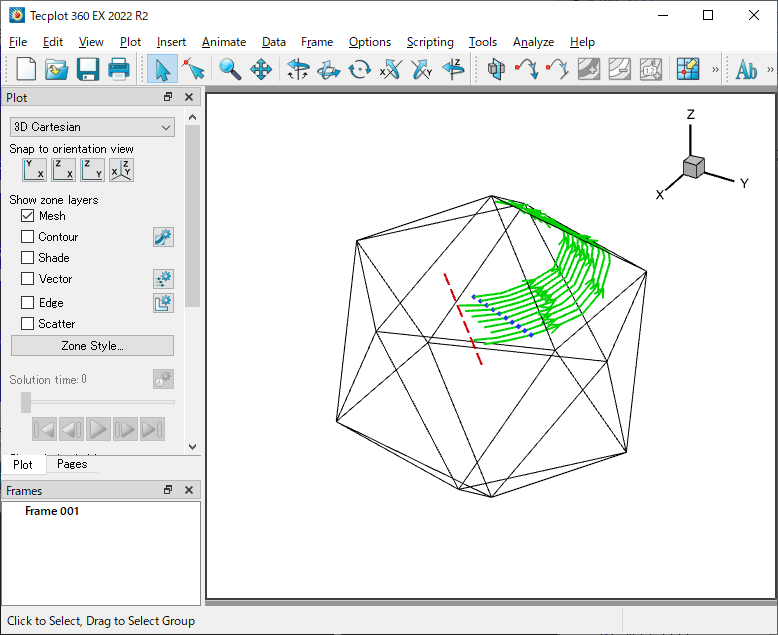
Tecplot の examples\SimpleData ディレクトリにあるプロットファイル VortexShedding.plt を現在アクティブなフレームに 2D Cartesian として読み込みます。ベクトルと背景に表示する等高線の属性を設定します。Streamtrace を追加し、そのスタイルを指定します。得られた内容を PNG 画像にエクスポートします。
import tecplot from tecplot.constant import * import os # Run this script with "-c" to connect to Tecplot 360 on port 7600 # To enable connections in Tecplot 360, click on: # "Scripting" -> "PyTecplot Connections..." -> "Accept connections" import sys if '-c' in sys.argv: tecplot.session.connect() examples_dir = tecplot.session.tecplot_examples_directory() datafile = os.path.join(examples_dir, 'SimpleData', 'VortexShedding.plt') dataset = tecplot.data.load_tecplot(datafile) frame = tecplot.active_frame() frame.plot_type = tecplot.constant.PlotType.Cartesian2D # Setup up vectors and background contour plot = frame.plot() plot.vector.u_variable = dataset.variable('U(M/S)') plot.vector.v_variable = dataset.variable('V(M/S)') plot.contour(0).variable = dataset.variable('T(K)') plot.show_streamtraces = True plot.show_contour = True plot.fieldmap(0).contour.show = True # Add streamtraces and set streamtrace style streamtraces = plot.streamtraces streamtraces.add_rake(start_position=(-0.003, 0.005), end_position=(-0.003, -0.005), stream_type=Streamtrace.TwoDLine, num_seed_points=10) streamtraces.show_arrows = False streamtraces.line_thickness = .4 plot.axes.y_axis.min = -0.02 plot.axes.y_axis.max = 0.02 plot.axes.x_axis.min = -0.008 plot.axes.x_axis.max = 0.04 tecplot.export.save_png('streamtrace_2D.png', 600, supersample=3)
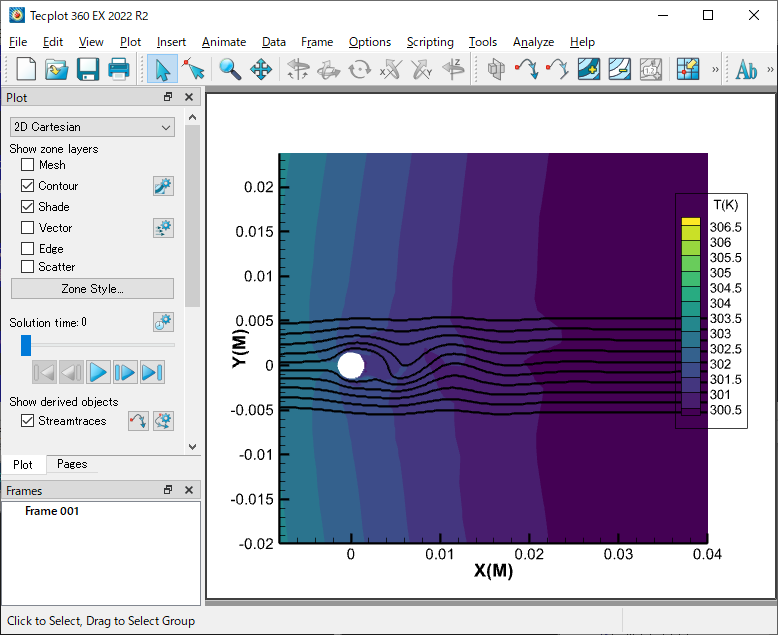
Tecplot の examples\SimpleData ディレクトリにあるデータファイル Rainfall.dat を現在アクティブなフレームに XY Line プロットとして読み込みます。Y 軸のラベルと範囲を指定します。凡例の表示を有効にし、各種属性を設定します。得られた内容を PNG 画像にエクスポートします。
import os import tecplot from tecplot.constant import * # Run this script with "-c" to connect to Tecplot 360 on port 7600 # To enable connections in Tecplot 360, click on: # "Scripting" -> "PyTecplot Connections..." -> "Accept connections" import sys if '-c' in sys.argv: tecplot.session.connect() examples_dir = tecplot.session.tecplot_examples_directory() datafile = os.path.join(examples_dir, 'SimpleData', 'Rainfall.dat') dataset = tecplot.data.load_tecplot(datafile) frame = tecplot.active_frame() plot = frame.plot() frame.plot_type = tecplot.constant.PlotType.XYLine for i in range(3): plot.linemap(i).show = True plot.linemap(i).line.line_thickness = .4 y_axis = plot.axes.y_axis(0) y_axis.title.title_mode = AxisTitleMode.UseText y_axis.title.text = 'Rainfall (in)' y_axis.fit_range_to_nice() legend = plot.legend legend.show = True legend.box.box_type = TextBox.Filled legend.box.color = Color.Purple legend.box.fill_color = Color.LightGrey legend.box.line_thickness = .4 legend.box.margin = 5 legend.anchor_alignment = AnchorAlignment.MiddleRight legend.row_spacing = 1.5 legend.show_text = True legend.font.typeface = 'Arial' legend.font.italic = True legend.text_color = Color.Black legend.position = (90, 88) tecplot.export.save_png('legend_line.png', 600, supersample=3)
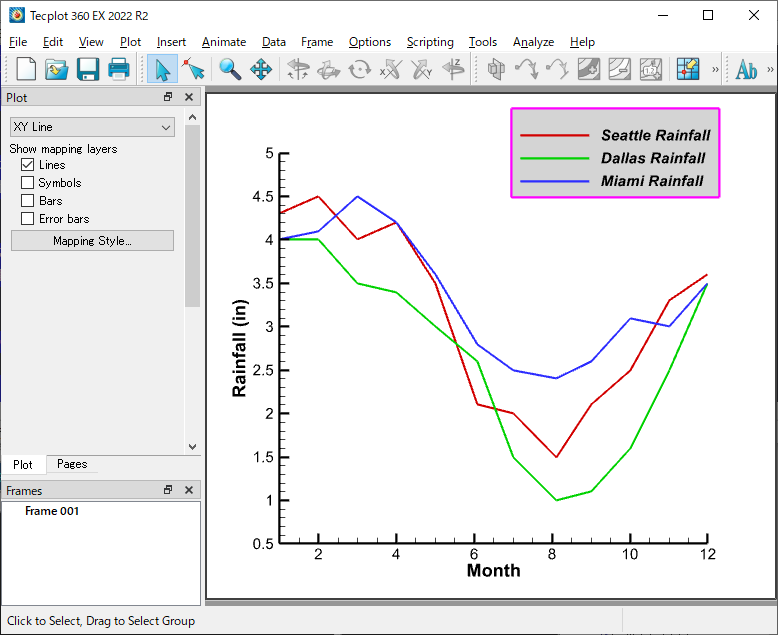
Tecplot の examples\SimpleData ディレクトリにあるプロットファイル F18.plt を現在アクティブなフレームに 3D Cartesian プロットとして読み込みます。表示するサイズや角度を指定します。得られた内容を PNG 画像にエクスポートします。
import tecplot import os from tecplot.constant import * # Run this script with "-c" to connect to Tecplot 360 on port 7600 # To enable connections in Tecplot 360, click on: # "Scripting" -> "PyTecplot Connections..." -> "Accept connections" import sys if '-c' in sys.argv: tecplot.session.connect() examples_dir = tecplot.session.tecplot_examples_directory() infile = os.path.join(examples_dir, 'SimpleData', 'F18.plt') ds = tecplot.data.load_tecplot(infile) plot = tecplot.active_frame().plot(PlotType.Cartesian3D) plot.activate() plot.view.width = 17.5 plot.view.alpha = 0 plot.view.theta = 125 plot.view.psi = 65 plot.view.position = (-100, 80, 65) tecplot.export.save_png('3D_view.png', 600, supersample=3)
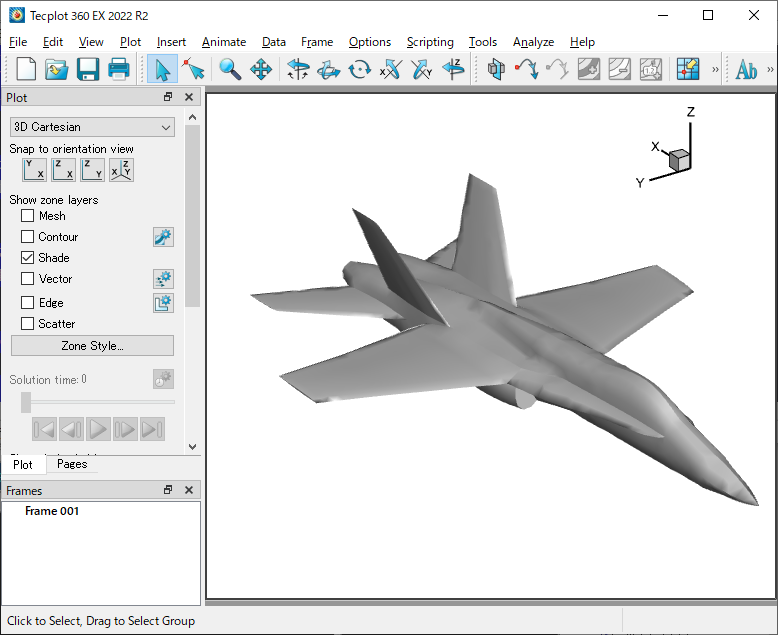
サイズと位置を指定した2つのフレームを生成し、それぞれにテキストとその位置とサイズを指定します。得られた結果を PNG 画像に出力します。
import tecplot as tp from tecplot.constant import ExportRegion # Run this script with "-c" to connect to Tecplot 360 on port 7600 # To enable connections in Tecplot 360, click on: # "Scripting" -> "PyTecplot Connections..." -> "Accept connections" import sys if '-c' in sys.argv: tp.session.connect() tp.new_layout() frame1 = tp.active_frame() frame1.add_text('This frame is in the\nupper left corner of the paper.', position=(5, 50), size=18) frame1.width = 4 frame1.height = 4 frame1.position = (.5, .5) frame2 = tp.active_page().add_frame() frame2.width = 4 frame2.height = 4 frame2.add_text('This frame is in the\nlower right corner of the paper.', position=(5, 50), size=18) frame2.position = (6.5, 4) tp.export.save_png('frame_position.png', 600, supersample=3, region=ExportRegion.WorkArea)
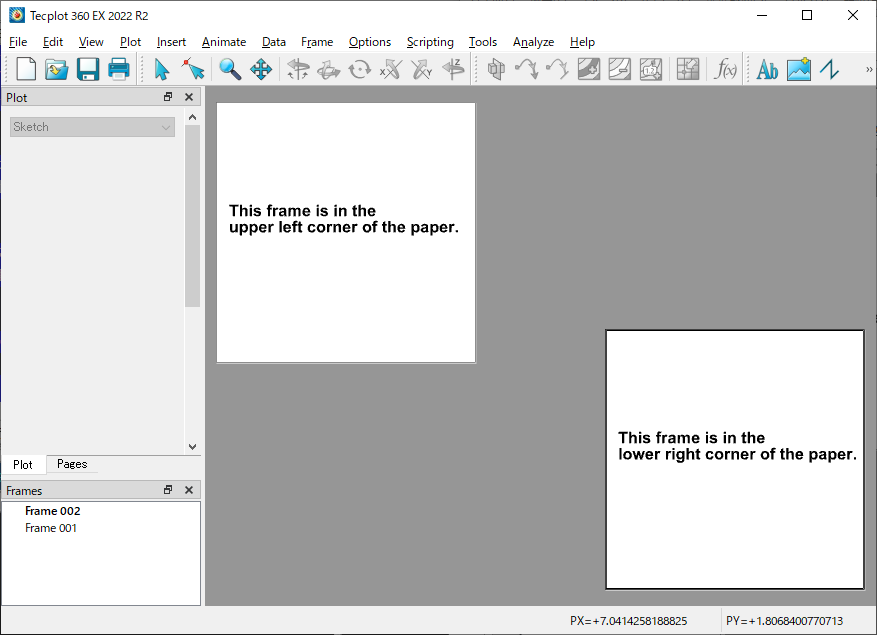
(x, y) であらわされる複数のラインプロットを 3D ボリュームとしてプロットします。
パラメータ:
import numpy as np from numpy.polynomial import legendre import tecplot as tp x = np.linspace(-1., 1., 100) yy = [legendre.Legendre(([0] * i) + [1])(x) for i in range(1, 6)] plot = plot_filled_lines_3d(x, *yy, y0=-1.) tp.save_png('line_data.png')
py filledlines.py -c
from collections.abc import Iterable import itertools as it import tecplot as tp from tecplot.constant import AxisMode, Color, PlotType, SurfacesToPlot def plot_filled_lines_3d(x, *yy, z=(-0.5, 0.5), y0=0, colors=None, name='Line Data', page=None): """Plot a series of lines in (x, y) as 3D volumes. Parameters: x (array): Values along the x-axis *yy (arrays): One or more arrays of y-values for each x value. These must be the same length as ``x``. z (2-tuple): (min, max) around the z-coordinate for each line. y0 (float): Base y-value. colors (tecplot.plot.ContourGroup or array of Colors): The contour group will color each line using the full range if given. Otherwise, colors obtained from the enumeration ``tecplot.constant.Color`` will be cycled through for each line. The first contour group of the plot will be used by default. name (str): Name of the frame that will be fetched or created. Also used to fetch or create zones by name. Any other zones that start with this string will be deleted from the dataset. page (tecplot.layout.Page): Page on which to add or get the frame. The active page will be used by default. Example plotting some Legedre polynomials:: import numpy as np from numpy.polynomial import legendre import tecplot as tp x = np.linspace(-1., 1., 100) yy = [legendre.Legendre(([0] * i) + [1])(x) for i in range(1, 6)] plot = plot_filled_lines_3d(x, *yy, y0=-1.) tp.save_png('line_data.png') """ if page is None: page = tp.active_page() # get or create a frame with the given name frame = page.frame(name) if frame is None: frame = page.add_frame() frame.name = name # use existing dataset on frame or create it if frame.has_dataset: ds = frame.dataset vnames = ds.variable_names for vname in ['x', 'y', 'z', 's']: if vname not in vnames: ds.add_variable(vname) else: ds = frame.create_dataset(name, ['x', 'y', 'z', 's']) # create or modify zones named "{name} {i}" based on the values in yy x = np.asarray(x, dtype=float) for i, y in enumerate(yy): shape = (len(x), 2, 2) zname = '{name} {i}'.format(name=name, i=i) zn = ds.zone(zname) # recreate zone if shape has changed if zn is None or zn.dimensions != shape: new_zn = ds.add_ordered_zone(zname, shape) if zn: ds.delete_zones(zn) zn = new_zn # prepare arrays to be pushed into tecplot y1 = np.array([float(y0), 1.]) z1 = np.asarray(z, dtype=float) + i Z, Y, X = np.meshgrid(z1, y1, x, indexing='ij') Y[:,1,:] = y # fill zone with data zn.values('x')[:] = X zn.values('y')[:] = Y zn.values('z')[:] = Z zn.values('s')[:] = np.full(Z.size, i / ((len(yy) - 1) or 1)) # remove any extra zones from a previous run zones_to_delete = [] while True: i = i + 1 zn = ds.zone('{name} {i}'.format(name=name, i=i)) if zn is None: break zones_to_delete.append(zn) if zones_to_delete: ds.delete_zones(*zones_to_delete) # adjust plot to show the line zones plot = frame.plot(PlotType.Cartesian3D) plot.activate() # set axes variables, contour variable, hide legend plot.axes.x_axis.variable = ds.variable('x') plot.axes.y_axis.variable = ds.variable('y') plot.axes.z_axis.variable = ds.variable('z') if isinstance(colors, Iterable): # color each zone by shade color plot.show_contour = False plot.show_shade = True for zn, col in zip(ds.zones(name + ' *'), it.cycle(colors)): plot.fieldmap(zn).shade.color = Color(col) else: # color each zone by contour values over the whole contour range if colors is None: contour = plot.contour(0) plot.show_contour = True plot.show_shade = False contour.variable = ds.variable('s') contour.legend.show = False contour.levels.reset_levels(np.linspace(0, 1, 256)) # turn on axes, contour and translucency. hide orientation axes plot.axes.x_axis.show = True plot.axes.y_axis.show = True plot.axes.z_axis.show = True plot.use_translucency = True plot.axes.orientation_axis.show = False # turn on surfaces and adjust translucency for zn in ds.zones('Line Data*'): fmap = plot.fieldmap(zn) fmap.show = True fmap.surfaces.surfaces_to_plot = SurfacesToPlot.BoundaryFaces fmap.effects.surface_translucency = 50 # set the view plot.view.psi = 0 plot.view.theta = 0 plot.view.alpha = 0 plot.view.rotate_axes(20, (1, 0, 0)) plot.view.rotate_axes(-20, (0, 1, 0)) # set axes limits ax = plot.axes ax.axis_mode = AxisMode.Independent ax.x_axis.min = min(x) ax.x_axis.max = max(x) ax.y_axis.min = y0 ax.y_axis.max = 1.05 * ds.variable('y').max() ax.z_axis.min = z[0] ax.z_axis.max = z[1] + (len(yy) - 1) # adjust tick spacing for z-axis ax.z_axis.ticks.auto_spacing = False ax.z_axis.ticks.spacing = 1 # fit the view and then zoom out slightly plot.view.fit() plot.view.width *= 1.05 return plot if __name__ == '__main__': import sys import numpy as np from numpy import polynomial as poly from tecplot.constant import Color if '-c' in sys.argv: tp.session.connect() # some sample data (orthogonal polynomial series) x = np.linspace(-1., 1., 100) yy = [poly.legendre.Legendre(([0] * i) + [1])(x) for i in range(1, 6)] # use tecplot color palette to shade each line # alternatively, set colors to None to use the # plot's contour color values. colors = [Color(i + 1) for i in range(len(yy))] plot = plot_filled_lines_3d(x, *yy, y0=-1, colors=colors) if '-c' not in sys.argv: tp.save_png('line_data.png')
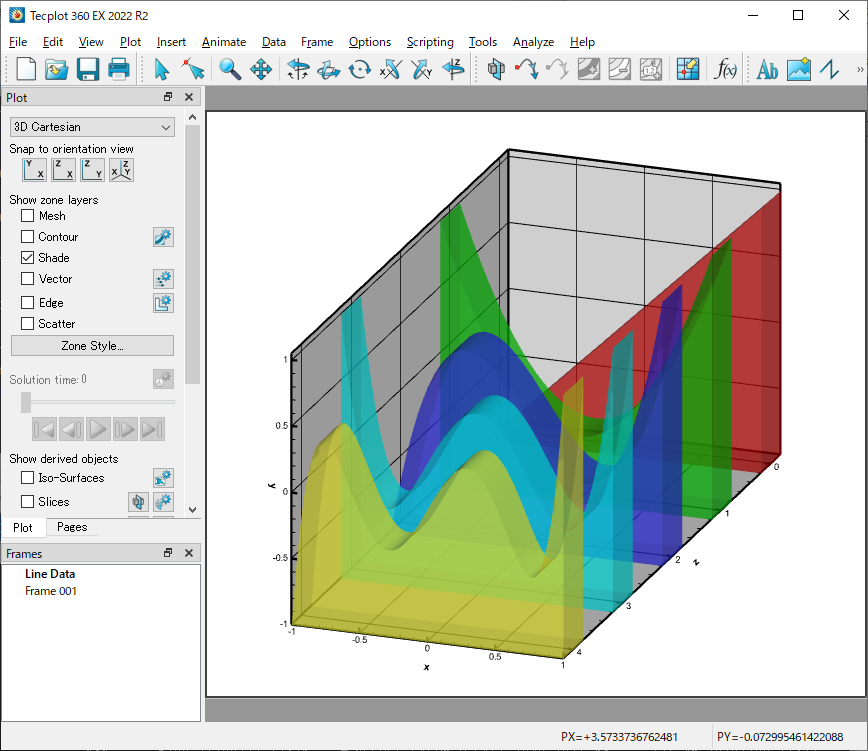
関数の内容:
各サーフェスの力とモーメントを計算する:
サーフェスの単位ベクトルの法線を計算します。Tecplot の方程式ツールで使用する文字列を手法に応じて定義します。指定した方向に min から max まで等間隔に配置された numPts 個のスライスを定義し、抽出します。スライスをゾーンに抽出します。スライスゾーンを名称で取得します。この部分は PyTecplot 1.4 移行で動作します。上記の2行は slice_zones = sl.extract() に置き換えることができます。sliceZnes をループし、各スライスの力とモーメントの積分を実行します (スカラー積分、変数は手法によって変わります)。([dir, irNormalized, fxNr, fyNr, fzNr, mxNr, myNr, mzNr]*Nslices array) を返します。力とモーメントの変数を取得します。返された配列に方向と積分値を入力します。方向を正規化します。
Forces VS Span のプロットを実行します。プロットタイプを変更したり、スタイルシートを読み込んでみてください。新規ページまたは新規フレームにプロットします。力とモーメントの行列を格納するデータセットを作成します。プロットを定義します。既存のラインマップを削除します。力とモーメントを成分とするラインマップを作成します。凡例と軸を設定します。
メインの処理:このスクリプトは ForcesAndMoments.py に定義された関数の使用法を説明するものです。使用するデータセットは、ONERA M6 wing です。このデータは Tecplot のインストールディレクトリの /examples/OneraM6wing にあります。
正しいフィールド変数の設定するには:Pressure and Velocity を実行するときは、変数の番号と変数の名称が正しいことを確認します。なお、ここでの変数は 1 で始まる点に注意してください。
力とモーメントを計算します。時間を短縮するため計算はサーフェスゾーンに限定します。翼に沿って nPts 個のスライスを作成します。各スライスの力とモーメントを統合します。力とモーメントをスパンに対してプロットします。
py Forces_Moments_VS_Span.py
import numpy as np import os.path import sys import tecplot as tp from tecplot.constant import Color, PlotType, SliceSource, SliceSurface, ValueLocation ''' A set of functions to: - calculate forces and moments (3 methods, for details see: https://kb.tecplot.com/2018/02/23/calculating-aerodynamic-forces-moments/) - create and extract n surface slices in a given direction - perform a scalar integration on a set of slices - plots the integration results against the distance ''' def calcForcesMoments(method, surface_zones, pressure, shear=["","",""], velocity=["","",""], dynamicVisc=""): """Computes forces and moments on a surface: - method: pressureOnly, pressureShear, pressureVelocity - pressure, shear, velocity, dynamicVisc: the field variables names - surface_zones: the surface zone(s) for the integration to be performed """ #Computes the unit vector normal to the surface tp.macro.execute_extended_command(command_processor_id='CFDAnalyzer4', command="Calculate Function='GRIDKUNITNORMAL' Normalization='None'"\ +" ValueLocation='CellCentered' CalculateOnDemand='F'"\ +" UseMorePointsForFEGradientCalculations='F'") #Defines the string used in Tecplot's equations tool depending on the method eq = list() if method == "Pressure": eq += ['{px} = -{'+'{}'.format(pressure)+'}* {X Grid K Unit Normal}'] eq += ['{py} = -{'+'{}'.format(pressure)+'}* {Y Grid K Unit Normal}'] eq += ['{pz} = -{'+'{}'.format(pressure)+'}* {Z Grid K Unit Normal}'] eq += ['{mx} = Y * {pz} - Z * {py}'] eq += ['{my} = Z * {px} - X * {pz}'] eq += ['{mz} = X * {py} - Y * {px}'] elif method == "Pressure and Shear": eq += ['{taux} = {'+'{}'.format(shear[0])+'}- {X Grid K Unit Normal} *{'\ +'{}'.format(pressure)+'}'] eq += ['{tauy} = {'+'{}'.format(shear[1])+'}- {Y Grid K Unit Normal} *{'\ +'{}'.format(pressure)+'}'] eq += ['{tauz} = {'+'{}'.format(shear[2])+'}- {Z Grid K Unit Normal} *{'\ +'{}'.format(pressure)+'}'] eq += ['{mx} = Y * {tauz} - Z * {tauy}'] eq += ['{my} = Z * {taux} - X * {tauz}'] eq += ['{mz} = X * {tauy} - Y * {taux}'] elif method == "Pressure and Velocity": tp.macro.execute_extended_command(command_processor_id='CFDAnalyzer4', command="Calculate Function='VELOCITYGRADIENT' Normalization='None'"\ +" ValueLocation='Nodal' CalculateOnDemand='F'"\ +" UseMorePointsForFEGradientCalculations='F'") eq += ['{D} = {dUdX} + {dVdY} + {dWdZ}'] eq += ['{T11} = {'+'{}'.format(dynamicVisc)+'} * (2 * {dUdX} - 2/3 * {D}) -{'\ +'{}'.format(pressure)+'}'] eq += ['{T12} = {'+'{}'.format(dynamicVisc)+'} * ({dVdX} + {dUdY})'] eq += ['{T13} = {'+'{}'.format(dynamicVisc)+'} * ({dWdX} + {dUdZ})'] eq += ['{T22} = {'+'{}'.format(dynamicVisc)+'} * (2 * {dVdY} - 2/3 * {D}) -{'\ +'{}'.format(pressure)+'}'] eq += ['{T23} = {'+'{}'.format(dynamicVisc)+'} * ({dVdZ} + {dWdY})'] eq += ['{T33} = {'+'{}'.format(dynamicVisc)+'} * (2 * {dWdZ} - 2/3 * {D}) -{'\ +'{}'.format(pressure)+'}'] eq += ['{taux} = {T11} * {X Grid K Unit Normal} + {T12} * {Y Grid K Unit Normal}'\ +' + {T13} * {Z Grid K Unit Normal}'] eq += ['{tauy} = {T12} * {X Grid K Unit Normal} + {T22} * {Y Grid K Unit Normal}'\ +' + {T23} * {Z Grid K Unit Normal}'] eq += ['{tauz} = {T13} * {X Grid K Unit Normal} + {T23} * {Y Grid K Unit Normal}'\ +' + {T33} * {Z Grid K Unit Normal}'] eq += ['{mx} = Y * {tauz} - Z * {tauy}'] eq += ['{my} = Z * {taux} - X * {tauz}'] eq += ['{mz} = X * {tauy} - Y * {taux}'] for e in eq: #do the computation only on the zone(s) of interest tp.data.operate.execute_equation(e,zones=surface_zones,value_location=ValueLocation.CellCentered) def createSlices(numPts, direction, minPos, maxPos): """ Defines and extracts numPts slices equally spaced from min to max in the given direction """ p=tp.active_frame().plot() ds = tp.active_frame().dataset p.show_slices=False sl=p.slice(0) sl.show_primary_slice=False sl.show_start_and_end_slices=True sl.slice_source=SliceSource.SurfaceZones if direction=="X": sl.orientation=SliceSurface.XPlanes sl.start_position=(minPos,0,0) sl.end_position=(maxPos,0,0) elif direction=="Y": sl.orientation=SliceSurface.YPlanes sl.start_position=(0,minPos,0) sl.end_position=(0,maxPos,0) elif direction=="Z": sl.orientation=SliceSurface.ZPlanes sl.start_position=(0,0,minPos) sl.end_position=(0,0,maxPos) else: print ("{} is not a valid direction (X,Y,Z) for the planes creation.".format(direction)) sl.show_intermediate_slices=True sl.num_intermediate_slices=numPts-2 #Extract the slices to zones sl.show=True sl.extract() slice_zones = list(ds.zones("Slice*")) # Get slice zones by name # This should work in PyTecplot 1.4+ and can replace the above 2 lines # slice_zones = sl.extract() return slice_zones def intForcesMoments(sliceZnes,method, direction): """ Loops over the sliceZnes and performs an integration of Forces and moments for each slice (Scalar integrals, variables are depending on the method). Returns a ([dir, dirNormalized,fxNr,fyNr,fzNr,mxNr,myNr,mzNr]*Nslices array) """ #direction, norm_direction, fx,fy,fz,mx,my,mz forcesMoments=np.zeros((8,len(sliceZnes))) ds = sliceZnes[0].dataset fr = ds.frame #Retrieves Forces and Moments variables xAxisNr=ds.variable(direction).index if method == "Pressure": fxNr=ds.variable('px').index fyNr=ds.variable('py').index fzNr=ds.variable('pz').index else: fxNr=ds.variable('taux').index fyNr=ds.variable('tauy').index fzNr=ds.variable('tauz').index mxNr=ds.variable('mx').index myNr=ds.variable('my').index mzNr=ds.variable('mz').index #Populates the returned array with the direction and integrated values for i,slice_zone in enumerate(sliceZnes): forcesMoments[(0,i)]= slice_zone.values(xAxisNr)[0] for j,var_index in enumerate([fxNr,fyNr,fzNr,mxNr,myNr,mzNr]): intCmde=("Integrate ["+"{}".format(slice_zone.index + 1)+"] VariableOption='Scalar'"\ + " XOrigin=0 YOrigin=0 ZOrigin=0"\ +" ScalarVar=" + "{}".format(var_index+1)\ + " Absolute='F' ExcludeBlanked='F' XVariable=1 YVariable=2 ZVariable=3 "\ + "IntegrateOver='Cells' IntegrateBy='Zones'"\ + "IRange={MIN =1 MAX = 0 SKIP = 1}"\ + " JRange={MIN =1 MAX = 0 SKIP = 1}"\ + " KRange={MIN =1 MAX = 0 SKIP = 1}"\ + " PlotResults='F' PlotAs='Result' TimeMin=0 TimeMax=0") tp.macro.execute_extended_command(command_processor_id='CFDAnalyzer4', command=intCmde) integrated_result = float(fr.aux_data['CFDA.INTEGRATION_TOTAL']) forcesMoments[(j+2,i)] = integrated_result slice_zone.aux_data[ds.variable(var_index).name] = integrated_result #Normalized direction: forcesMoments[1]=(forcesMoments[0]-forcesMoments[0].min())/(forcesMoments[0].max()-forcesMoments[0].min()) return (forcesMoments) def forcesMomentsVsSpan(forcesMoments, direction, normalized, newPage): """Performs the plot of Forces VS Span. Feel free to modify the plot type or load a stylesheet.""" #Plot either on a new page or on a new frame if newPage == True: tp.add_page() tp.active_page().name='ForcesMomentsVsSpan' fr = tp.active_frame() else: fr = tp.active_page().add_frame() tp.macro.execute_extended_command(command_processor_id='Multi Frame Manager', command='TILEFRAMESHORIZ') fr.name='ForcesMomentsVsSpan' #Creates a dataset to host the forces and moments matrix ds2 = fr.create_dataset('ForcesMomentsSpan', ['{}'.format(direction), 'Span in {} direction, normalized'.format(direction), 'Fx','Fy','Fz', 'Mx', 'My', 'Mz']) zne=ds2.add_ordered_zone('Forces and Moments',(len(forcesMoments[0]))) for v in range(8): zne.values(v)[:] = forcesMoments[v].ravel() #Defines the plot fr.plot_type=PlotType.XYLine p = fr.plot() #Delete existing linemaps nLm=range(p.num_linemaps) for lm in nLm: p.delete_linemaps(0) #Create linemaps for each force and moment component for lm in range(6): p.add_linemap() if normalized==False: p.linemap(lm).x_variable_index=0 else: p.linemap(lm).x_variable_index=1 p.linemap(lm).y_variable_index=lm+2 p.linemap(lm).name='&DV&' p.linemap(lm).line.line_thickness=0.4 p.linemap(2).y_axis_index=1 #Fz to be put on a second Y-axis for lm in range(3,6): #Do not show moments by default p.linemap(lm).show=False p.linemap(0).line.color=Color.Custom31 p.linemap(1).line.color=Color.Custom28 p.linemap(2).line.color=Color.Custom29 p.view.fit() #Legend and Axis setup p.legend.show = True p.legend.position = (80, 90) p.axes.y_axis(0).title.offset=9 p.axes.y_axis(1).title.offset=9 ''' Main This script illustrate how to use the functions defined in ForcesAndMoments.py The dataset used is the ONERA M6 wing, that can be found in: Tecplot's installation directory/examples/OneraM6wing ''' #Slices Parameters: nPts=200 direction="Y" minPos=0.05 maxPos=1.15 #Integration parameters: mode = "Pressure and Velocity" #mode = "Pressure" #mode = "Pressure and Shear" pressure_var_name="Pressure" sh=["Wall shear-1","Wall shear-2","Wall shear-3"] dVi="SA Turbulent Eddy Viscosity" #"Turbulent Viscosity" #ForcesVSSpan parameters normalized=True newPage=False tp.session.connect() #tp.macro.execute_command("$!LoadAddon 'tecutiltools_combinezones'") #Loading the data tp.new_layout() examples_dir = tp.session.tecplot_examples_directory() datafile = os.path.join(examples_dir, 'OneraM6wing', 'OneraM6_SU2_RANS.plt') ds = tp.data.load_tecplot(datafile) fr=tp.active_frame() #setting the correct field variables # # TODO - Make sure that the variable numbers and variable names # are correct when doing Pressure and Velocity!!! # NOTE - the variable numbers here are 1-based # if mode == "Pressure and Velocity": tp.macro.execute_extended_command(command_processor_id='CFDAnalyzer4', command="SetFieldVariables ConvectionVarsAreMomentum='T'"\ +" UVar=5 VVar=6 WVar=7 ID1='Pressure' Variable1=10 ID2='Density' Variable2=4") #calculates the forces and moments, limit the calculation to the surface zones to save time surface_zones = [z for z in ds.zones() if z.rank == 2] calcForcesMoments(mode,surface_zones,pressure_var_name,shear=sh,dynamicVisc=dVi) with tp.session.suspend(): #Creating nPts slices along the wing slice_zones = createSlices(nPts,direction,minPos,maxPos) with tp.session.suspend(): #Integrates the forces and moments on each slice forcesMoments=intForcesMoments(slice_zones,mode,direction) with tp.session.suspend(): #Plots the forces and moments VS span forcesMomentsVsSpan(forcesMoments, direction, normalized, newPage) #Delete the extracted slices #ds.delete_zones(s)
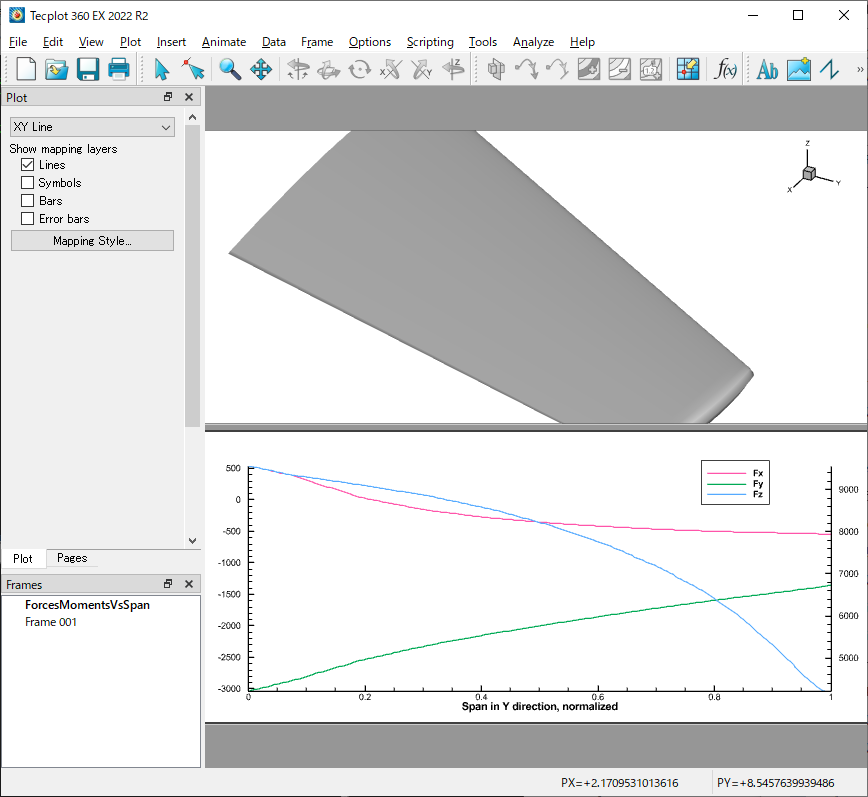
事前にプロット (例:CircularContour.plt) を開き、変数名を確認しておきます (例:Mix)。プロットを開いた状態で、以下の2つの引数を付けて実行します。
py Histogram.py <変数名> <ビンの数>コマンドライン実行例:
py Histogram.py Mix 50
ヒストグラムの結果をあらわすフレームとデータセットを作成します。FE - Quad タイプのゾーンを作成し、各セルでビン数をあらわします。結果をあらわすプロットの各種スタイルを設定します。フィールドマップは1つだけになります。ビューポートを縮小して軸タイトルの場所を確保します。
import tecplot as tp import numpy as np from tecplot.constant import * def plot_histogram(histogram, var_name): bins = histogram[0] edges = histogram[1] # Create a new frame and dataset to hold the histogram results frame = tp.active_page().add_frame() ds = frame.create_dataset("Histogram of "+var_name, [var_name, "Counts"]) frame.name = "Histogram of {}".format(var_name) # Create a FE-Quad zone, where each cell represents a bin zone = ds.add_fe_zone(ZoneType.FEQuad, "Histogram of "+var_name, 4*len(bins), len(bins)) xvals = [] yvals = [] connectivity = [] for i,count in enumerate(bins): xvals.extend([edges[i], edges[i+1], edges[i+1], edges[i]]) yvals.extend([0,0,count,count]) connectivity.append([i*4, i*4+1, i*4+2, i*4+3]) zone.values(0)[:] = xvals zone.values(1)[:] = yvals zone.nodemap[:] = connectivity # Setup the plot style to present the results plot = frame.plot(tp.constant.PlotType.Cartesian2D) plot.activate() plot.axes.axis_mode = tp.constant.AxisMode.Independent plot.view.fit() x_axis = plot.axes.x_axis x_axis.ticks.auto_spacing = False x_axis.ticks.spacing_anchor = edges[0] x_axis.ticks.spacing = abs(edges[1] - edges[0]) plot.show_mesh = True plot.show_shade = True # There will only be one fieldmap... for fmap in plot.fieldmaps(): fmap.shade.color = tp.constant.Color.Red plot.axes.y_axis.title.offset = 10 plot.axes.y_axis.title.show = True plot.axes.x_axis.title.show = True plot.axes.x_axis.title.offset = 10 plot.axes.x_axis.tick_labels.offset = 1.5 plot.axes.x_axis.tick_labels.angle = 35 plot.axes.x_axis.tick_labels.show = True plot.axes.x_axis.ticks.minor_num_ticks = 0 # Reduce the viewport make room for the axis titles plot.axes.viewport.bottom=15 plot.axes.viewport.left=16 return plot def hist(var, bins = 5, zones = None): if not zones: zones = var.dataset.zones() zones = list(zones) all_values = np.array([]) for z in zones: values = z.values(var).as_numpy_array() all_values = np.append(all_values, values) h = np.histogram(all_values, bins) return h if __name__ == "__main__": import argparse parser = argparse.ArgumentParser(description="Computes and plots a histogram of a given variable.") parser.add_argument("varname", help="Name of the variable for which to compute the histogram") parser.add_argument("bins", help="Number of bins in the histogram", type=int) args = parser.parse_args() tp.session.connect() with tp.session.suspend(): dataset = tp.active_frame().dataset var_name = args.varname variable = dataset.variable(var_name) bins = args.bins zones = dataset.zones() h = hist(variable, bins, zones) plot = plot_histogram(h, variable.name)
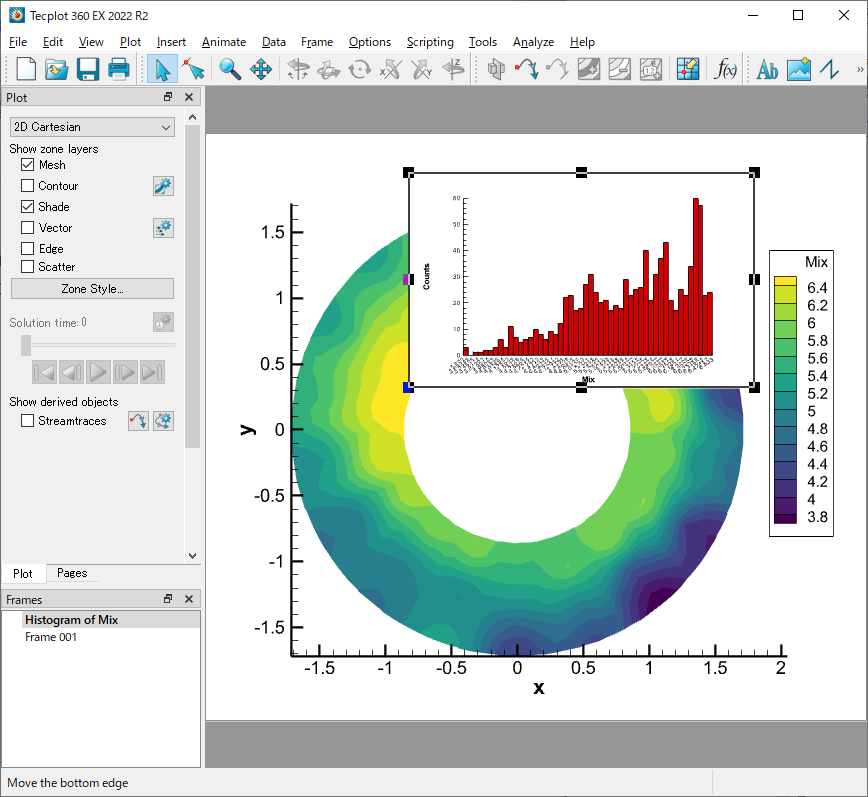
データセット VortexShedding.plt を読み込みます。(※スクリプト内のサンプルデータ (VortexShedding.plt) のパスは環境にあわせて変更してください。)
py UniformVectorViaGeom.py
import tecplot as tp from tecplot.exception import * from tecplot.constant import * # Uncomment the following line to connect to a running instance of Tecplot 360: tp.session.connect() tp.macro.execute_command("""$!ReadDataSet '\"C:\\Program Files\\Tecplot\\Tecplot 360 EX 2022 R2\\examples\\SimpleData\\VortexShedding.plt\" ' ReadDataOption = New ResetStyle = Yes VarLoadMode = ByName AssignStrandIDs = Yes VarNameList = '\"X(M)\" \"Y(M)\" \"U(M/S)\" \"V(M/S)\" \"W(M/S)\" \"P(N/M2)\" \"T(K)\" \"R(KG/M3)\"'""") tp.macro.execute_command("""$!Pick SetMouseMode MouseMode = Select""") cmd = """$!AttachGeom PositionCoordsys = FRAME RawData 1 """ idxs = "" count = 0 for i in range(10, 100, 1): for j in range(10, 100, 1): idxs += str(i) + ' ' + str(j) + '\n' count += 1 # print (count) cmd += str(count) + '\n' + idxs print(cmd) tp.macro.execute_command(cmd) tp.macro.execute_command("""$!Pick AddAll SELECTGEOMS=YES""") tp.macro.execute_command("""$!ExtractFromGeom ExtractLinePointsOnly = Yes IncludeDistanceVar = No NumPts = 200 ExtractToFile = No""") tp.macro.execute_command("""$!Pick Clear""") tp.active_frame().plot().fieldmap(0).vector.show = False tp.active_frame().plot(PlotType.Cartesian2D).vector.u_variable_index = 2 tp.active_frame().plot(PlotType.Cartesian2D).vector.v_variable_index = 3 tp.active_frame().plot().show_vector = True tp.active_frame().plot().fieldmap(1).vector.tangent_only = True tp.active_frame().plot().fieldmap(1).vector.tangent_only = False
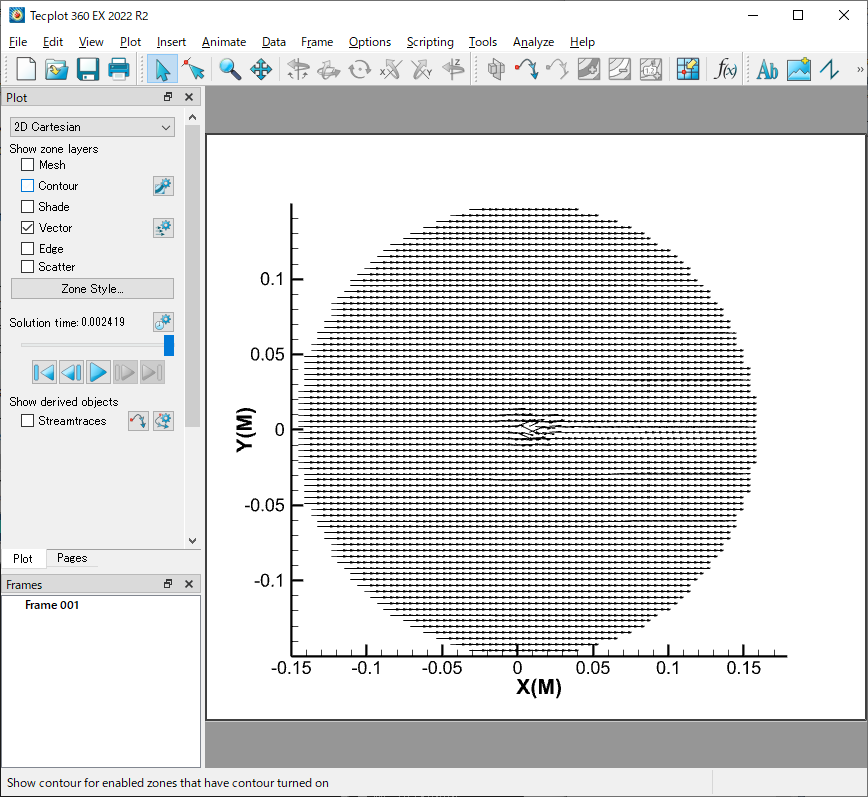
各ゾーンの最大値を折れ線グラフであらわします。スクリプトを実行するには、事前に Example フォルダの VortexShedding.plt を Tecplot に開いておいてください。詳しくは下記ビデオの 6:00 以降をご覧ください。
https://www.tecplot.com/2020/01/10/webinar-ask-the-expert-about-tecplot-360/
実行時間を短縮するために、インターフェースを一時停止します。フレームを新規作成し、抽出したそれぞれの最大値をプロット作成に使用します。
py plot_max_over_time.py
"""Plots the maximums for one zone through time Description ----------- This connected-mode script creates a line graph of the maximum values from a zone over time, as seen in this Ask the Expert video (at ~6:00): https://www.tecplot.com/2020/01/10/webinar-ask-the-expert-about-tecplot-360/ Usage: > python plot_max_over_time.py For example data, see the link above, or the VortexShedding.plt file found in the examples directory in the Tecplot 360 installation folder. """ import tecplot as tp from tecplot.constant import * tp.session.connect() #connect to a live running instance of Tecplot 360 # Suspend the interface to speed up execution time with tp.session.suspend(): dataset = tp.active_frame().dataset values = [] var_name = 'U(M/S)' for z in dataset.zones(): values.append((z.solution_time, z.values(var_name).max())) # Create a new frame and stuff the extracted values into it for plotting new_frame = tp.active_page().add_frame() ds = new_frame.create_dataset('Max {} over time'.format(var_name), ['t',var_name]) zone = ds.add_ordered_zone('Max {} over time'.format(var_name), len(values)) zone.values('t')[:] = [v[0] for v in values] zone.values(var_name)[:] = [v[1] for v in values] new_frame.plot(PlotType.XYLine).activate()
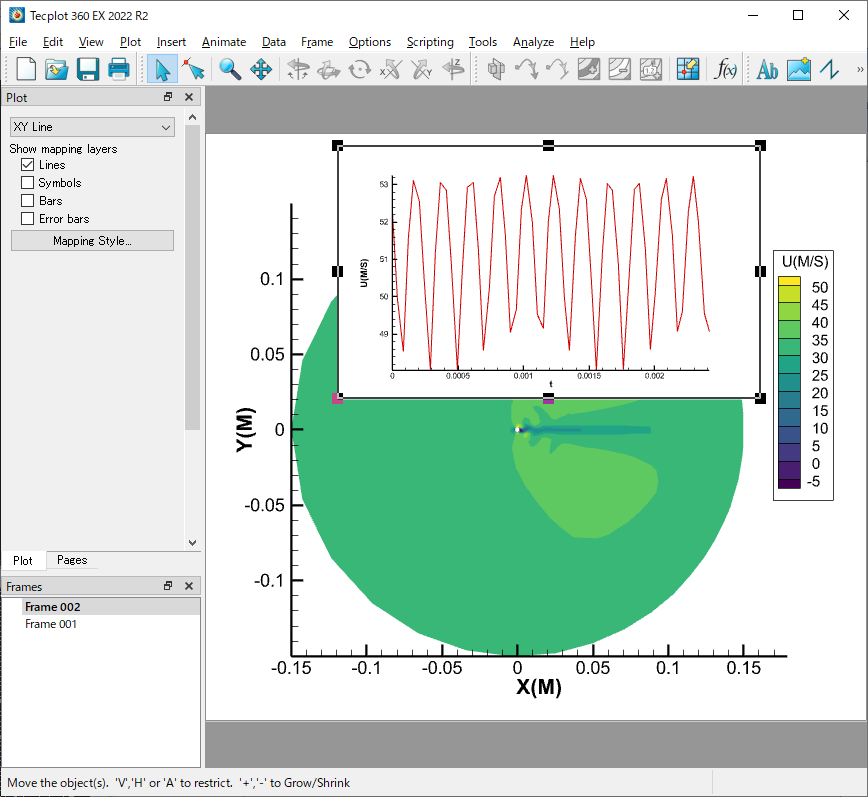
Tecplot マクロコマンドを *.mcr ファイルとして保存しなくとも記述して実行できる GUI を作成します。
必要なモジュール:PyQt5 (クロスプラットフォームアプリケーションフレームワーク Qt を Python で使うためのモジュールです) https://pypi.org/project/PyQt5/
py -m pip install "PyQt5"
スクリプトを実行するには、まず Tecplot 360 ユーザー インターフェイスの Scripting > PyTecplot Connections... ダイアログで Accept connections をクリックします。
py -O pyqt5_execute_macro_command.py
スクリプトを実行すると、Tecplot マクロコマンドを受け入れることができる PyQt5 GUI が起動します。 GUIで Execute を押すとマクロコマンドが一時ファイルに保存されて実行されるため、自分でファイルを作成する手間が省けます。
""" Creates a graphical user interface (GUI) that allows you to enter and execute Tecplot macro commands without having to create a *.mcr file. usage: > python -O pyqt5_execute_macro_command.py Necessary modules ----------------- tecplot The PyTecplot package https://pypi.org/project/pytecplot/ PyQt5 Python bindings for the Qt cross platform application toolkit https://pypi.org/project/PyQt5/ Description ----------- To run this script, first "Accept connections" in the Tecplot 360 user interface via the "Scripting>PyTecplot Connections..." dialog Running this script will launch a PyQt5 GUI that can accept Tecplot macro commands. When "Execute" is pressed in the GUI, the macro commands are saved to a temporary file, then executed, saving you the effort of creating a file yourself. """ import sys import os import tempfile import tecplot as tp from PyQt5 import QtWidgets, QtGui class ExecuteMacroCommand(QtWidgets.QWidget): def __init__(self): super(ExecuteMacroCommand, self).__init__() self.initUI() def initUI(self): self.macro_command_textEdit = QtWidgets.QTextEdit() self.macro_command_textEdit.setPlainText("#!MC 1410") addExecuteMacroCommand_Button = QtWidgets.QPushButton("Execute") addExecuteMacroCommand_Button.clicked.connect(self.execute_macro_command_CB) vbox = QtWidgets.QVBoxLayout() vbox.addWidget(self.macro_command_textEdit) vbox.addWidget(addExecuteMacroCommand_Button) self.setLayout(vbox) self.setGeometry(300, 300, 800, 600) self.setWindowTitle('Macro Command Runner') self.show() def execute_macro_command_CB(self, *a): cmd = self.macro_command_textEdit.toPlainText() try: temp_file = tempfile.NamedTemporaryFile(delete=False, suffix=".mcr") temp_file.write(cmd.encode('utf8')) temp_file.flush() tp.macro.execute_file(temp_file.name) except Exception as e: error_dialog = QtWidgets.QMessageBox() error_dialog.setWindowTitle("Error") if str(e): error_dialog.setText("Error: {}".format(str(e))) else: error_dialog.setText("Error:\nNo error details available. ") error_dialog.exec_() finally: temp_file.close() os.unlink(temp_file.name) if __name__ == '__main__': try: tp.session.connect() app = QtWidgets.QApplication(sys.argv) ex = ExecuteMacroCommand() res = app.exec_() sys.exit(res) except Exception as e: log("Error") log(str(e))